Wissen Sie, was ist beschädigte Datei, was liegt der beschädigten Datei zugrunde und wie Sie die beschädigte Datei wiederherstellen können? In diesem Artikel erzähle ich Ihnen diese Frage nacheinander. Sie werden finden, diese Aufgabe nicht schwierig ist, wenn Sie ein geeignetes Tool wählen.
Bitte helfen Sie mir beim Datenwiederherstellen von beschädigtem externen USB-Stick…Ich habe wichtige Dateien und Fotos darauf und benötigen diese dringlich. Ihre Hilfe wird hoch geschätzt. Danke schön.Susan Valmayor bei der Tom’s Hardware
Ist diese Szene Ihnen bekannt? Eigentlich geraten Speichergeräte, besonders Wechseldatenträger, leicht in ein solches Problem. Als unerfahrener Benutzer müssten Sie wie vom Schlag getroffen sein. Allerdings wollen wir Ihnen sagen, bitte sei nicht. Wir haben Lösungen zur Wiederherstellung beschädigter Dateien für Sie.
Heutzutage hängen viele Leute sehr von tragbaren Speichergeräten, wie USB-Sticks, USB-Festplatten und Speicherkarten ab. Manche davon verwendet diese Speichergeräte innerhalb einer kurzen Zeitspanne täglich.

Wir sind beispielsweise daran gewohnt, die Telefonnummer von unseren Freunden und Familien als Kontakte in Handys aus Gründen der Bequemlichkeit. Desgleichen bevorzugen wir, wichtige Geschäftsunterlagen, vertrauliche Dateien und wertvolle Fotos auf einer externen Festplatte zu speichern, anstatt sie in Gedächtnis zu behalten oder sie auf einem Schreibtisch aufzuschreiben. Deshalb konzentrieren wir vor allem auf Wiederherstellung beschädigter Dateien von USB-Geräten.
Beste-Empfehlung: Wenn Sie Daten von beschädigter internen Festplatten wiederherstellen müssen, können Sie den Beitrag „Daten von beschädigter internen Festplatten wiederherstellen-wie es geht“ lesen, was Ihnen mehr dazu geben.
Wenn Sie noch Sorgen darum haben, stellen wir Ihnen die Lösungen zur Wiederherstellung beschädigten Daten von USB Schritt für Schritt vor. Dann führen wir Ihnen mehr über beschädigte Dateien und die Sache, auf die Sie achten sollten, um die Möglichkeit zu verringern, Sie von diesem Problem belastet zu werden, ein.
So stellen Sie die beschädigten Dateien allein
Jetzt führen wir Ihnen zum ganzen Prozess der Wiederherstellung beschädigten Dateien von USB. MiniTool Power Data Recovery gilt als ein ausgezeichnetes Tool, das eben für die Benutzer ohne grundsätzliche Erfahrungen beim Datenverlust und Datenwiederherstellen geeignet ist.
{loadmodule mod_custom,Article Down Button – PDR Free}
Warum MiniTool Power Data Recovery
- Auf alle Schnittstellen dieser Software können Sie eine Anzeige erhalten, die Ihnen der Wiederherstellungsprozess der beschädigten Dateien in Gang bringt.
- Den Rückmeldungen der Benutzer zufolge besitzt MiniTool Power Data Recovery Einfachheit und Bequemlichkeit beim Operieren, hohe Wahrscheinlichkeit beim Wiederherstellen sowie breites Spektrum beim Verwenden. Sie geben zu, dass diese kostenlos Wiederherstellungssoftware das beste Tool ist, das sie je benutzt haben.
- Die umfassenden Funktionsmodi von MiniTool Data Recovery haben schon einer Menge Benutzern beim sicheren Wiederherstellen beschädigten Dateien geholfen. Und viele davon haben mithilfe dieser Software große wirtschaftliche Schäden vermieden.
Weil es sich so fabelhaft anhört, möchten wir Ihnen jetzt die Tipps beim Verwenden zeigen. Sie können die Textversion herunterladen und vor dem Kauf sie zuerst probeweise gebrauchen.
Wichtige Dinge, die Sie vor der Wiederherstellung wissen sollten
- MiniTool Power Data Recovery taugt nur für die Benutzer von Windows. Wenn Sie Mac benutzen, erhalten Sie bitte stattdessen Mac Data Recovery.
- Die kostenlose Edition von MiniTool Power Data Recovery erlaubt nur Wiederherstellung von 1GB Daten. Wenn Sie mehr als 1 GB Daten zurückbekommen möchten, brauchen Sie eine bezahlte Edition.
- Bitte sichern Sie alle vorhandenen Daten auf dem Gerät, von dem Sie Daten wiederherstellen möchten. Obwohl diese Software ein Experte beim Datenschutz ist, könnte noch etwas Unerwartetes wegen menschlisches Irrtums passieren.
Schritt zum Wiederherstellung beschädigten Dateien
Schritt 1: Anfangs sollten die Benutzer die bestimmten Verwendung jedes Funktionmodus herausbekommen.
- Dieser PC: dieses Datenwiederherstellungsmodus konzentriert sich auf Wiederherstellung der verlorenen oder gelöschten Daten von beschädigten, RAW- oder formatierten Partitionen.
- Wechselmedien: Es ist für Wiederherstellung der verlorenen Fotos, Mp3/Mp4-Dateien und Videos von USB-Sticks und Speicherkarten entwickelt.
- Festplattenlaufwerk: Mit dem können Daten nach Partitionsverlust oder –Löschung wiederhergestellt werden.
- CD/DVD-Laufwerk: Es hilft bei der Datenwiederherstellung von formatierten oder gelöschten CD/DVD-Diskette.
Schritt 2: Wählen Sie einen angemessenen Modus unter Ihrem Umstand durch Klick auf ihn. Der Modus „Dieser PC“ wird vorgestellt gewählt und ist meist benutzt.
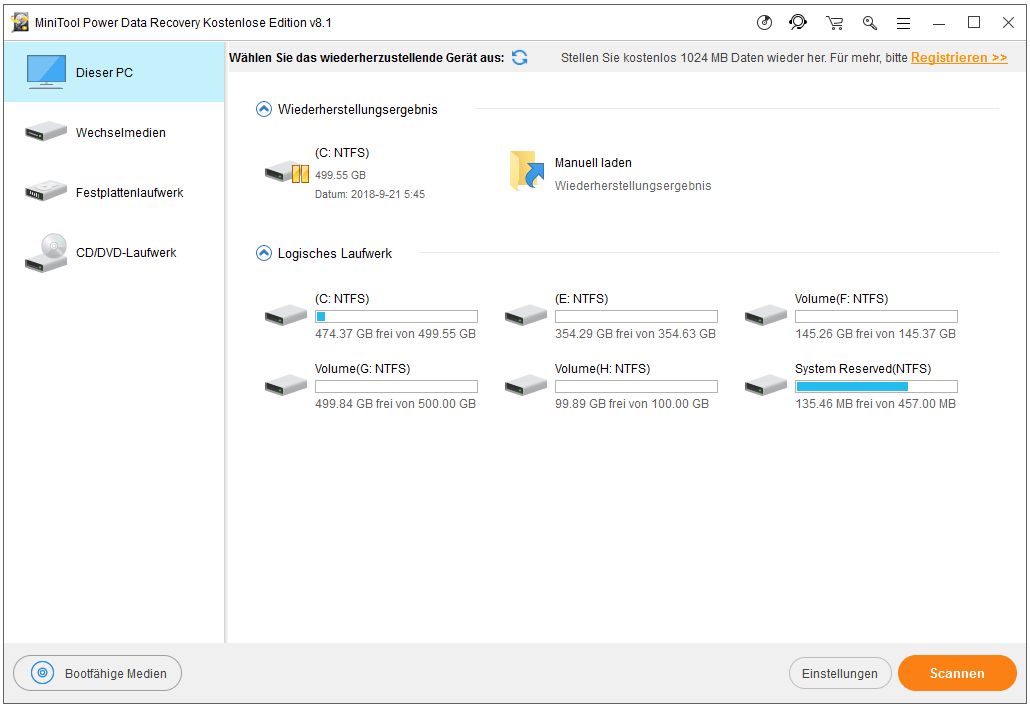
Bemerkung: Auf der Schnittstelle können Sie die Funktion „Vorherige Scanergebnisse“ bei jedem Modus finden, mit der die Benutzer bequem das vorherige Scanergebnis laden können, was beim schnellen Öffnen der Ergebnisliste hilft, wenn die Benutzer aus Irrtum auf die Hauptschnittstelle zurückkehren. Allerdings unterstützt die kostenlose Edition diese Funktion nicht. Zur Verwendung dieser Funktion müssen Sie zuerst eine Lizenz kaufen.
Schritt 3: In diesem Fenster können wir alle lokalen Laufwerke(mit „Dieser PC“) oder die verbundenen externen Laufwerke (mit „Wechselmedien“) beobachten. Jetzt wählen Sie ein Gerät mit den beschädigten Dateien. Danach führen Sie einen vollständigen Scan durch Druck von „Scannen“ durch.
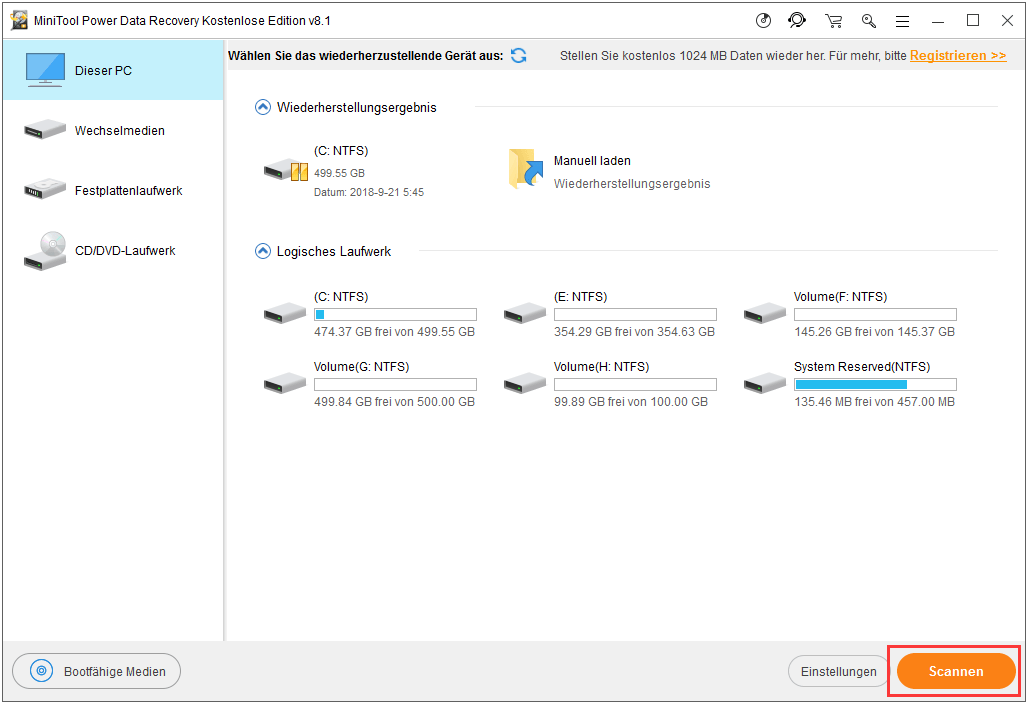
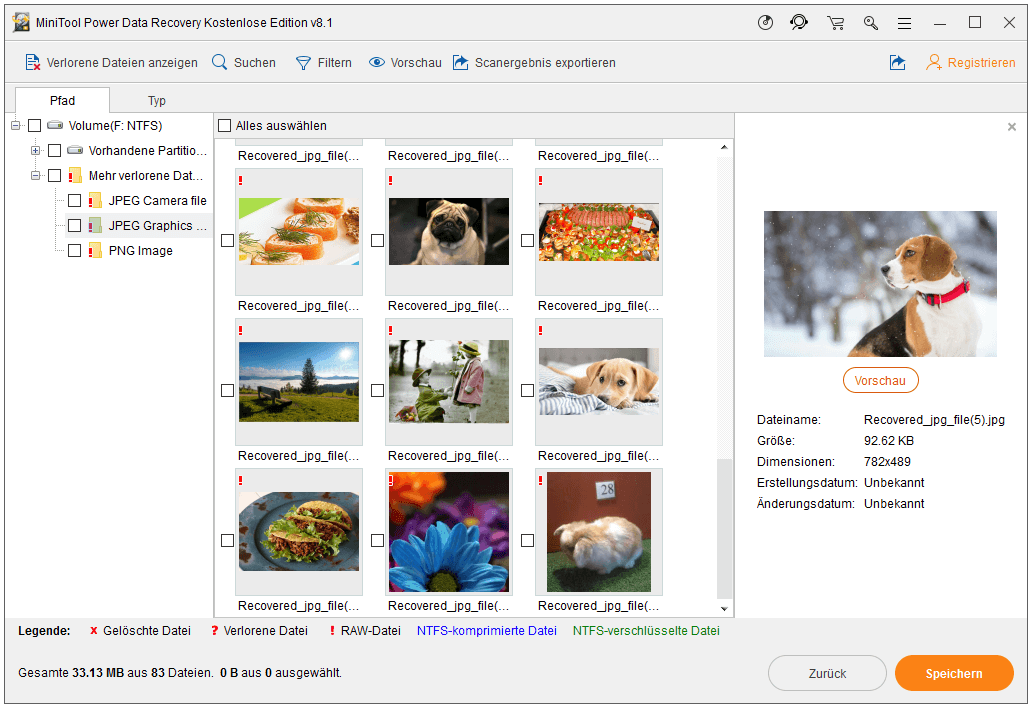
Schritt 4: Wenn sich der vollständigen Scan beendet, werden alle möglichen Partitionen mit einer Menge Dateien im oben gezeigten Fenster aufgelistet. Jetzt sollten Sie diejenige, die Ihrer ursprünglichen Festplatte am ähnlichsten ist davon auswählen und nach Ihrer benötigen Dateien durchsuchen.
Schritt 5: Am Ende sollten Sie alle wiederherzustellenden Dateien von dem Scanergebnis auswählen, auf die Schaltfläche „Speichern“ drücken und einen Pfad zur Speicherung bestimmen.
Nachdem Sie alle diese Operationen erledigt haben, können Sie die kostenlose Wiederherstellungssoftware abschließen und die Wiederherstellungsaufgabe beenden.
Diese Methode kann Ihnen beim Wiederherstellen der Dokumente, Fotos, Bilder, Videos und so weiter helfen. Allerdings haben Sie andere Wahle, wenn Sie sich über Wiederherstellung der beschädigten Word-Dokumente informieren müssen.
Über beschädigte Dateien
Wissen Sie wirklich, worauf sich die beschädigten Dateien beziehen? Wenn nein, wird dieser Teil Ihren Horizont erweitern. Jetzt lernen wir ihre Definition und die Ursache dazu zusammen.
Was bedeutet es, wenn wir die „Dateibeschädigung“ sagen
Die echte Bedeutung der Dateibeschädigung bezieht sich auf die Dateifehler (Eine Datei kann nicht geöffnet werden oder zeigt unordentliche Codes nach dem Öffnen an). Sie bringen unerwartete Änderungen am Inhalt der Originaldatei und treten häufig auf, während wir gerade die Dateien erstellen, übertragen oder verarbeiten. Aber was wir hier wirklich meinen, wenn wir sagen „Wie kann man die beschädigten Dateien wiederherstellen“, ist die Laufwerksbeschädigung und der davon erstehende Dateiverlust.
In Bezug auf die Ursache für Beschädigung gibt es zu viel. Wir nehmen hier Speicherkarte als Beispiel, um die mögliche Anlässe in Details zu zeigen.
Klassifizierung der Ursache zur Beschädigung der Dateien
In den meisten Fällen wird ein Gerät aus zwei Gründen beschädigt: Hardwarefehler oder Softwarefehler. Deshalb müssen wir die beschädigten Dateien auf verschiedene Weise wiederherstellen. Normalerweise wendet man sich an Fachleute, wenn ein Fehler auf der Hardware die Beschädigung hervorruft, während man Power Data Recovery beim Softwarefehler ausnutzt.
Sie haben versucht, Ihre Speicherkarte durch verschiedene Verfahren mit verschiedenen Computern zu verbinden. Trotzdem haben Sie festgestellt, dass sie nicht zugänglich ist. Wieso? Unter diesen Umständen sollten Sie vermuten, dass Ihre Speicherkarte physisch beschädigt ist.
Die Leiterplatte kann aufgrund eines großen Momentanstroms verbrannt werden. Bei dieser Gelegenheit müssen Sie die Idee aufgeben, die Wiederherstellung von beschädigter Dateien selbst zu erledigen. Es kann einfach nicht vollendet werden, egal wie viel Mühe Sie sich geben. Wenn Ihre Speicherkarte inzwischen in Stücke zerbrochen ist, haben Sie keine Möglichkeit, beschädigte Dateien wiederherzustellen.
Physische Beschädigung
Es ist erwähnenswert, dass Dateien, die aufgrund Hardwarefehlers verloren gehen, wiederhergestellt werden können. Die Chancen hängen jedoch stark vom Schadensgrad und dem Schadensteil ab. Hier sind einige physische Ursachen für die Beschädigung der Dateien:
A. Staub und Wasser auf der Oberfläche eines Laufwerks können die normale Erkennung unterbrechen. Selbst wenn das externe Laufwerk korrekt an den Computer angeschlossen ist, können die Benutzer weder auf das Laufwerk noch auf dessen Daten zugreifen. In diesem Fall sollten Benutzer das Laufwerk entfernen und die Oberfläche mit speziellen Reinigungswerkzeugen reinigen. Versuchen Sie anschließend, das Laufwerk erneut mit dem Computer zu verbinden (oder die Benutzer können das Laufwerk an andere Computer, die im guten Zustand sind, anschließen).
B.Kratzer sind auch ein Hauptgrund dafür, dass das externe Gerät vom Computer nicht mehr gelesen wird. Wenn die Kratzer nicht so gravierend sind, können die Benutzer versuchen, sie mit einem Pinsel oder einem weichen Tuch zu fixieren.

C. In einem Fall kann eine Datenwiederherstellung nie ausgeführt werden: Das Laufwerk wurde in Stücke zerlegt. Unter diesem Umstand können die Benutzer auf die Datenwiederherstellung verzichten und versuchen, die Schäden auf andere Weise zu verringern.
Logische Beschädigung
Die folgenden Softwarefehler können zur Beschädigung des externen (oder internen) Laufwerks führen und viel Aufmerksamkeit sollte ihnen geschenkt werden:
- Menschlicher Irrtum: Wenn Sie die Speicherkarte falsch an den Computer anschließen oder entfernen, besteht die Gefahr, dass die Speicherkarte vom Computer nicht erkannt wird und wichtige Dateien nicht zugänglich sind. Es ist auch möglich, dass Sie die Speicherkarte falsch formatieren. In beiden Fällen müssen Sie sofort die beschädigten Dateien wiederherstellen.
- Virusangriff: Dies ist fast unvermeidlich, da Sie häufig Daten von einem Computer auf eine Speicherkarte oder umgekehrt austauschen. Manchmal, auch wenn Sie keine Daten übertragen, könnte Ihre Speicherkarte infiziert werden: Sie öffnen eine Datei mit Virus auf dem Computer mit einer angeschlossenen Speicherkarte und es wird von dem Virus befallen.
- Softwarekonflikten: Wenn die auf der Speicherkarte installierten Programme nicht mit einigen Computerprogrammen kompatibel sind, kann das Betriebssystem darauf nicht zugreifen. Auf diese Weise ist es nicht erlaubt, die Speicherkarte zu besuchen, um Dateien durch Verwendung dieses Computers zu überprüfen.
Dies sind allgemeinen Faktoren, die für die Beschädigung der Dateien verantwortlich sein können. Natürlich gibt es viele andere Ursachen neben denjenigen, die üblich sind.
Die zu beachtenden Sache
Hier sind Dinge, die Sie tun müssen, um Dateiverluste zu vermeiden, mit denen Sie die möglichen Schäden minimieren können.
1. Die von uns verursachten Betriebsfehler vermindern(am besten vermeiden). Wir müssen das externe Speichermedium richtig an den Computer anschließen oder von dem Computer entfernen. Und wir könnten nicht vorsichtiger beim Datenverwalten sein. Ehrlich gesagt, können schwerwiegende Schäden sogar durch einen winzigen Betriebsfehler verursacht werden.
2. Richten Sie genügende Aufmerksamkeit auf Sicherheit: Sicherheit hat immer Vorrang, egal was wir machen. Wenn wir essen, ist die Lebensmittelsicherheit das Wichtigste; wenn wir arbeiten, muss eine sichere Arbeitsumgebung gewährleistet wird; wenn wir an irgendwo wohnen, sollten wir auf die Qualität des Hauses am meisten achten; und dann kommt die Praktikabilität und Ästhetik. Aus demselben Grund ist Datensicherheit das Wichtigste, wenn wir über Daten sprechen.

Deswegen sollten wir sicherstellen, dass der Computer und die Dateien darin ohne Viren sind, wenn wir ein tragbares Gerät mit wichtigen Daten an einen Computer anschließen. Wenn wir etwas aus dem Internet herunterladen müssen, müssen wir auch seine Sicherheit überprüfen.
3. Bitte seien Sie aufmerksam, wenn Kompatibilität betroffen wird. Softwarekonflikte sind fast unvermeidlich, weil wir nicht der Entwickler der Software sind und keinem richtigen Verständnis für ihre Kompatibilität haben. Wenn immer mehr Programmen und Software auf einem Computer installiert werden, steigt die Wahrscheinlichkeit von Softwarekonflikten. Die einzige Maßnahme zur Verbesserung dieser Situation besteht darin, nur die benötigen Programme und Softwares auf dem Computer zu behalten.
4. Das tragbare Gerät in einer geeigneten Umgebung verwahren. Allen Benutzern der tragbaren Geräte wird stark empfohlen, ihr Gerät ordnungsgemäß in einer geeigneten Umgebung zu aufbewahren, um die Lebensdauer zu verlängern und unnötige physische Schäden zu vermeiden. Zum Beispiel sollte das Gerät in der Position mit einer moderaten Luftfeuchtigkeit und Temperatur in Verwahr genommen werden. Außerdem sollte dieser Ort wasserbeständig und staubgeschützt sein. Die Sonne kann auch nicht direkt auf ihn scheinen.
Zusammenfassung
Wenn wir das Laufwerk mit wichtigen Dateien verwenden, sollten wir sehr vorsichtig sein, um unnötige Probleme zu vermeiden. Wenn unerwartete Unfälle wie beschädigte Datei noch auftreten, sollten wir sofort entsprechende Maßnahmen der tatsächlichen Situation zufolge ergreifen, um beschädigte Dateien zuerst wiederherzustellen. Hier haben wir einige praktischen Lösungen zur Behandlung der beschädigten Dateien für die Benutzer geboten und die zu beachtenden Dinge zur Vorbeugung plötzlicher Unfällen zusammengefasst.
Ich hoffe, Sie können Ihre Daten mit den Vorschlägen, die wir auf dieser Seite erwähnt haben, erfolgreich schützen und wiederherstellen. Wenn Sie Frage haben, können Sie eine Nachricht in dem Kommentarbereich hinterlassen oder eine E-Mail an [email protected] senden.